Menedżery zadań, harmonogramy, promodoros i blokery stron internetowych mają zmusić Cię do produktywności. Niektórzy nagradzają cię wolnym czasem, a inni blokują marnowanie czasu na stronach internetowych. Produktywność Sowa to rozszerzenie Chrome, które podobnie jak wiele innych,stara się skupić na pracy. To, co go wyróżnia, to bardzo osądzające rozszerzenie. Blokuje nieproduktywne strony internetowe, a także ogranicza czas spędzany na pozornie produktywnej stronie. Ma dwa cele: powstrzymać cię od spędzania godzin pracy na nieproduktywnych zadaniach i zapewnić, że wykonasz swoją pracę w trybie pilnym. Produktywność Owl pozwala zaplanować czas wolny dla siebie i pozwala w tym czasie przeglądać sieć z wolną ręką. Poza tym nieproduktywne strony internetowe są blokowane, kilka produktywnych jest otwartych do nieograniczonego użytku, a wszystkie inne są dostępne przez ograniczony czas (domyślnie 20 sekund), który możesz sam wybrać.
Po zainstalowaniu rozszerzenia przejdź doProduktywność Opcje Sowy z ikony Sowa obok paska adresu URL. Zanim zaczniesz korzystać z tego rozszerzenia, musisz ustawić trzy rzeczy w „Zarządzaj stronami internetowymi”. U góry wybierz, jak długo Twoim zdaniem będziesz musiał przeglądać witrynę, której nie ma na liście bezpiecznych. Jest ustawiony na 20 sekund, ale możesz go zmienić. Po upływie tego terminu rozszerzenie zamyka stronę internetową. W polu „Dozwolone strony internetowe” zauważysz, że rozszerzenie dodało już wcześniej kilka wpisów i możesz samodzielnie dodać więcej do listy. Ta sekcja zawiera produktywne witryny internetowe i gdy je przeglądasz, rozszerzenie uważa, że działa. Na koniec jest sekcja „Zablokowane strony internetowe”, która jest już zapełniona, ale można ją edytować, aby uwzględnić dodatkowe witryny, takie jak YouTube, Tumblr, 9gag itp.

Następnie przejdź do zakładki „Zaplanuj czas wolny”i stwórz harmonogram, aby zaplanować, kiedy się zwolnisz. Możesz zaplanować dowolną liczbę przerw dowolnej długości, ale poza czasem wolnym, który sam sobie ustawisz, nie będziesz mieć dostępu do zablokowanych stron. Wystarczy wybrać dni robocze i wprowadzić czas rozpoczęcia i zakończenia przerw. Twoje wolne terminy pojawią się w poniższym harmonogramie (nie zapomnij kliknąć „Zapisz”).
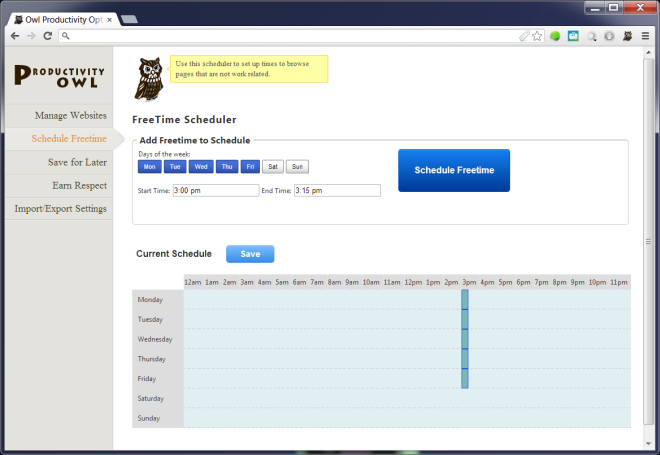
Po skonfigurowaniu tych ustawień możesz zacząćteraz pracuje. W witrynach, których nie ma na liście bezpiecznych, w prawym dolnym rogu okna zawsze zobaczysz małą sowę z tykającym zegarem i ikoną zapisu. Timer ustawia się w sekcji „Zarządzaj systemem Windows”. Po upływie tego czasu karta zamknie się automatycznie. Jeśli chcesz zapisać kartę do czytania w wolnym czasie, kliknij ikonę Zapisz obok sowy. Zapisane karty pojawią się na karcie „Zapisz na później” w opcjach rozszerzenia. Może się to przydać, jeśli natrafisz na ważną informację w szybko aktualizowanej witrynie, której nie chcesz ryzykować z powodu ograniczenia czasowego.
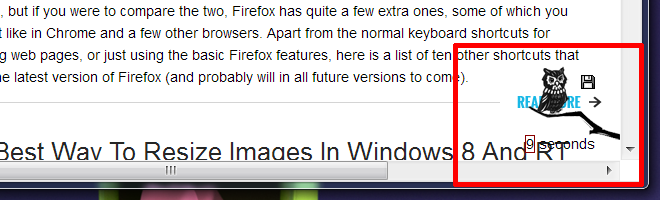
Produktywność Owl ocenia, ile czasu spędzaszpracuje i ile z tego przeznaczasz na wolny czas. Im bardziej jesteś produktywny, tym więcej zyskujesz szacunku. „Szacunek” w tym względzie przypomina indeks wydajności w czasie wolnym. Zegar, który widzisz na stronach internetowych, przypomina pracę z ogonem w ogniu; przypomina ci, że musisz wykonać pracę w rozsądnym czasie. Jeśli szukasz informacji w artykule z Wikipedii, powinieneś być w stanie uzyskać je w 15 minut, zamiast spędzać godzinę na klikaniu linków do informacji, których obecnie nie potrzebujesz do danego zadania.
W skrócie, Productivity Owl oceni cię,podpal ogon, abyś mógł pracować, a jeśli będziesz naprawdę dobry i produktywny, nagrodzi cię nawet szacunkiem, aby zwiększyć motywację, ciesząc się wolnym czasem. Świetne rozszerzenie do pracy!
Zainstaluj Productivity Owl For Chrome










Komentarze